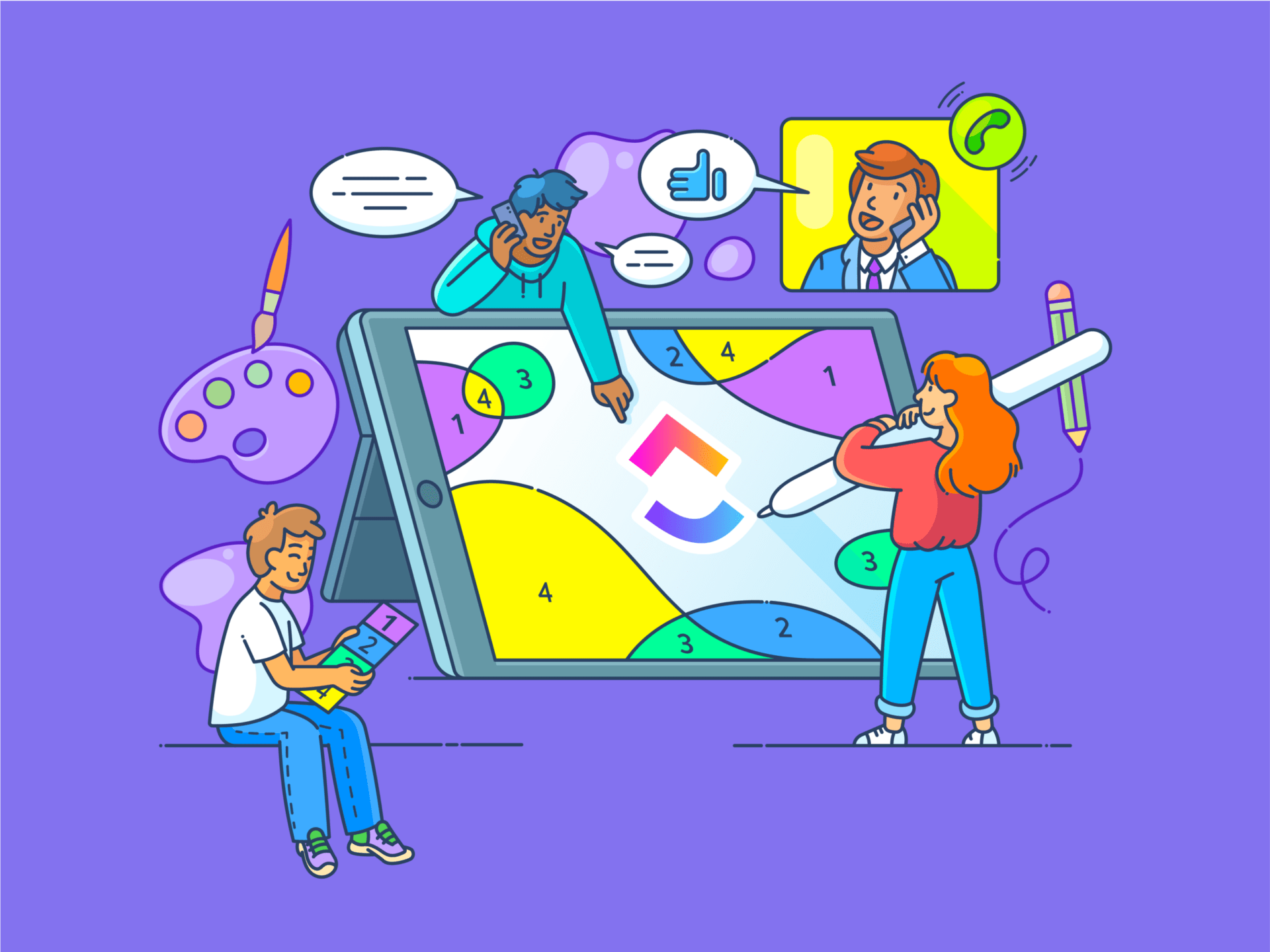Tools zur Bearbeitung von PDF-Dateien sind die stillen Helden im Werkzeugkasten eines Profis. Von Studenten bis hin zu Produktdesignern – jeder arbeitet mit PDF-Dokumenten. Und jeder muss sie irgendwann einmal bearbeiten.
Die Bearbeitung von PDFs bietet Ihnen folgende Vorteile: Sie können Abschnitte mit dem Bleistift-Tool markieren, Haftnotizen hinzufügen oder Textfelder einfügen, um Ihre Punkte klar und deutlich hervorzuheben.
Stellen Sie sich vor, wie viel einfacher Ihr Leben wäre, wenn Sie direkt in diese PDF-Datei zeichnen könnten.
Aber seien wir ehrlich: Das Konvertieren von PDFs in ein anderes Format ist wie das Entwirren von Weihnachtslichtern. Die Formatierung, Ausrichtung und Stilelemente können völlig durcheinander geraten, und alles wieder zusammenzufügen ist doppelte Arbeit, wenn man es nicht richtig macht.
Also, lernen wir, wie man in einer PDF-Datei zeichnet. ✏️
⏰ 60-Sekunden-Zusammenfassung
Hier finden Sie eine kurze Zusammenfassung der besten Möglichkeiten, Ihre PDF-Dateien mit Zeichnungen und Anmerkungen zu verbessern:
- Formen für Hervorhebungen: Verwenden Sie Kreise und Rechtecke für übersichtliche Anmerkungen
- Freihand mit Bleistift-Tool: Perfekt für persönliche Kritzeleien, Unterstreichungen oder schnelle Notizen
- Textfelder und Haftnotizen: Fügen Sie klare Erklärungen hinzu, ohne das Layout zu überladen
- Deckkraft und Farben: Passen Sie die Deckkraft an, um Anmerkungen dezent oder auffällig zu gestalten
- Stylus-Präzision: Ideal für detaillierte Markierungen auf Touchscreens
- PDF-Einschränkungen: Die Bearbeitung erfordert Premium-Tools, es gibt keine Echtzeit-Zusammenarbeit und es fehlt die Interaktivität
- ClickUp ausprobieren: Whiteboards, Mindmaps und Dokumente optimieren Brainstorming, Aufgabenumwandlung und Zusammenarbeit in Echtzeit – perfekt für Studenten und Berufstätige
Wie zeichnet man in einer PDF-Datei?
Lassen Sie uns einige unterhaltsame und einfache Möglichkeiten durchgehen, wie Sie online in Ihre PDF-Dateien zeichnen können (oder mit einem zuverlässigen Offline-Tool, falls Sie eines haben), ohne sich den Kopf zu zerbrechen. Ob Sie Formen hinzufügen, Linien zeichnen oder einfach nur kreative Anmerkungen machen möchten, hier erfahren Sie, wie es geht:
1. Fügen Sie Formen für sofortige Hervorhebungen hinzu
Formen sind die erste Wahl, wenn Sie eine PDF-Datei sauber und professionell mit Anmerkungen versehen möchten. Suchen Sie zunächst in Ihrem kostenlosen Online-PDF-Editor oder Zeichenprogramm nach dem Form-Tool (zu finden in der Symbolleiste "Kommentar" oder "Markierung").
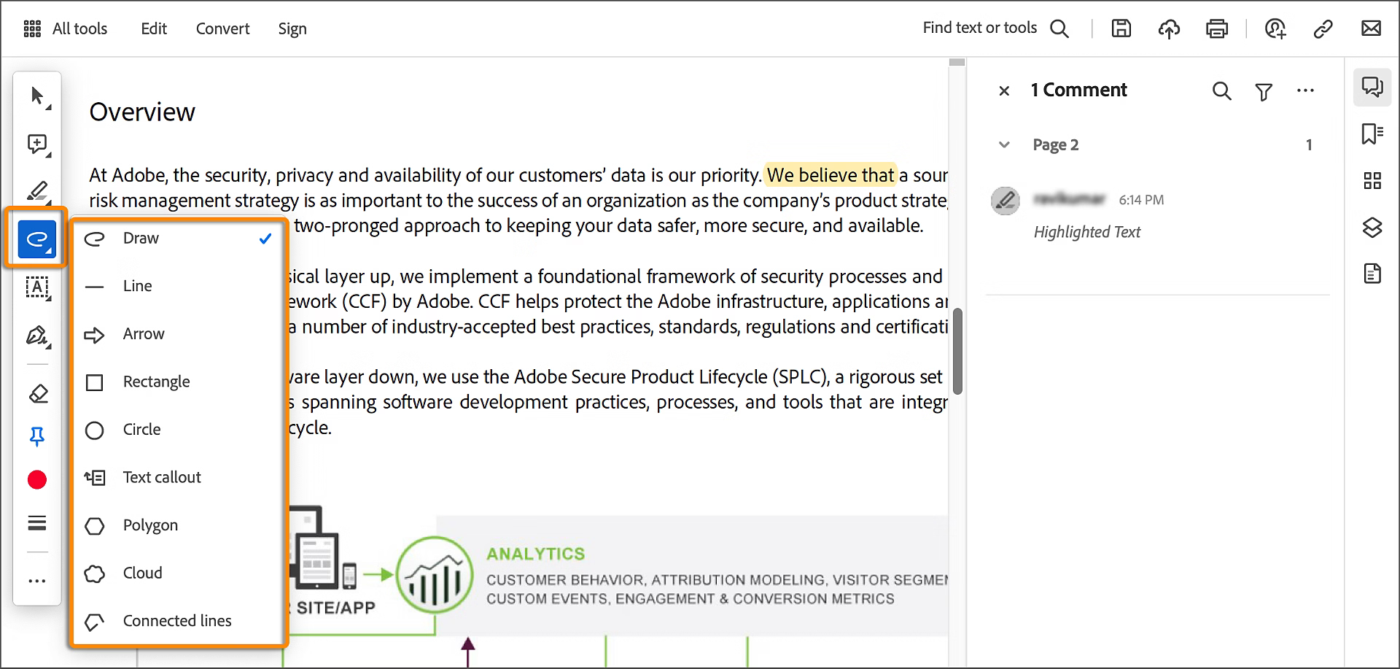
Sie finden Kreise, Rechtecke und andere Formen, die Sie in Ihrem PDF-Dokument platzieren und in der Größe anpassen können. Das ist wie das Spielen mit digitalen Aufklebern, nur viel produktiver.
💡 Profi-Tipp: Passen Sie die Linienstärke und Farbe an, damit Ihre Markierungen gut sichtbar sind, ohne den Text zu überdecken.
2. Verwenden Sie das Bleistift-Tool für Freihandzeichnungen
Fühlen Sie sich künstlerisch? Das Bleistift-Tool eignet sich perfekt für persönliche Notizen wie Kritzeleien oder Freihandnotizen.
Suchen Sie in Ihrem PDF-Bearbeitungstool nach einem kleinen Bleistift-Symbol – viele kostenlose und kostenpflichtige Optionen verfügen über dieses Feature. Klicken Sie darauf und zeichnen Sie dann direkt auf das PDF-Dokument, als wäre es Papier. Dies eignet sich hervorragend zum Unterstreichen, Markieren oder sogar zum Zeichnen von Pfeilen zu Schlüsselstellen.
💡 Profi-Tipp: Machen Sie sich keine Gedanken über Perfektion – viele Editoren ermöglichen es Ihnen, die Strichstärke und Farbe anzupassen und Fehler zu löschen!
3. Zeichnen Sie Linien, um den Fokus zu lenken
Sie möchten es einfach, aber wirkungsvoll halten? Versuchen Sie es mit geraden Linien.
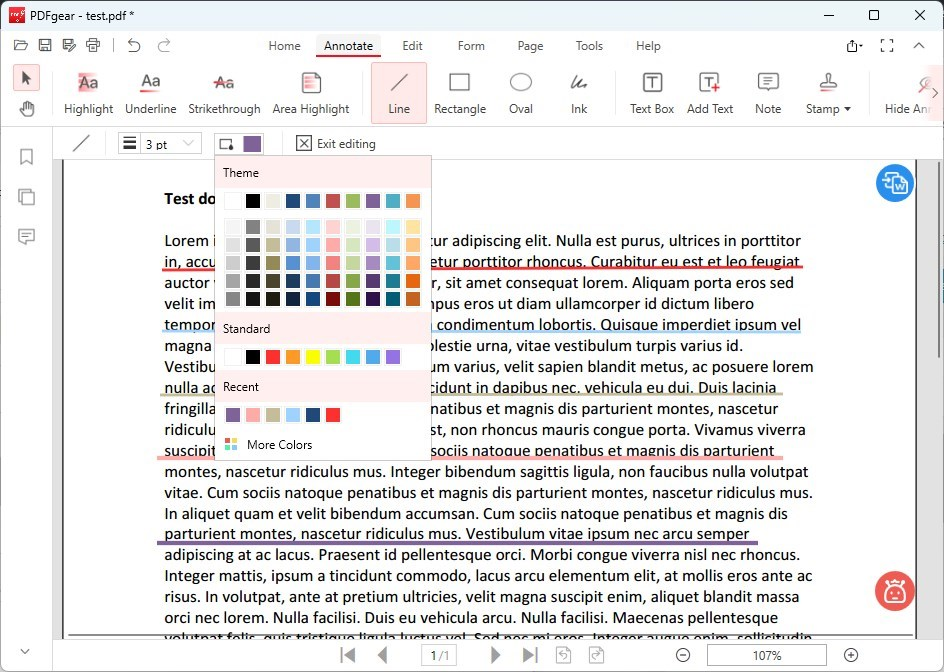
Die meisten Tools zur Bearbeitung von PDF-Dateien verfügen über eine Linienoption, die sich häufig im Bereich "Formen" oder "Zeichnen" befindet. Verwenden Sie Linien, um Ideen zu verbinden, wichtige Punkte zu unterstreichen oder einen Flow zwischen Abschnitten zu erstellen.
Lesen Sie auch: Der ultimative Leitfaden für visuelles Projektmanagement
4. Fügen Sie Textfelder für klare Anmerkungen hinzu
Manchmal reicht ein Bild einfach nicht aus und Sie brauchen Worte.
Verwenden Sie dazu Textfelder. Diese lassen sich ganz einfach über die Symbolleiste "Kommentar" oder "Markierung" einfügen und ermöglichen es Ihnen, zusätzliche Notizen direkt in das PDF einzufügen.
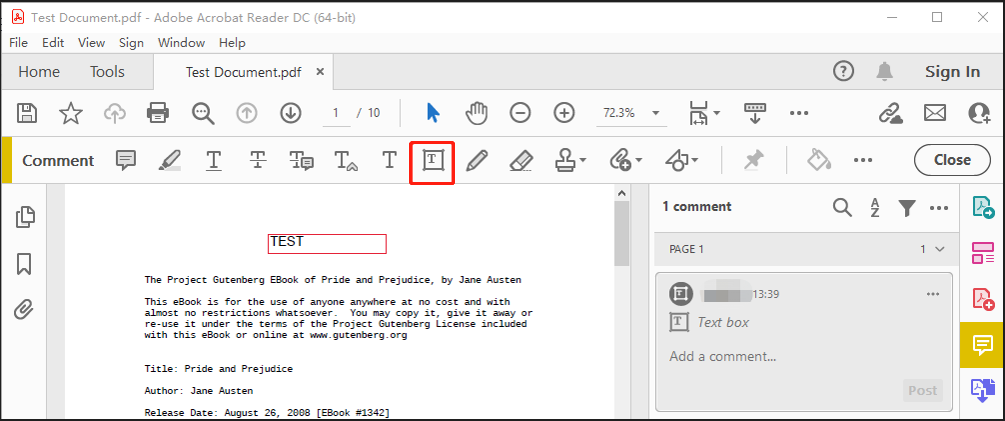
Schreiben Sie Erklärungen, Ideen oder kleine Erinnerungen, ohne den Inhalt zu überladen.
5. Verwenden Sie Haftnotizen für schnelle Kommentare
Wenn Sie Kommentare hinzufügen möchten, ohne das Layout der PDF-Datei zu verändern, verwenden Sie Haftnotizen.
Diese digitalen Post-its können an beliebiger Stelle auf der Seite hinzugefügt werden und eignen sich hervorragend für kurze Notizen. Durch Doppelklicken können Sie auch längere Notizen und Gedanken hinzufügen – ideal für die Zusammenarbeit im Team oder als persönliche Erinnerung.
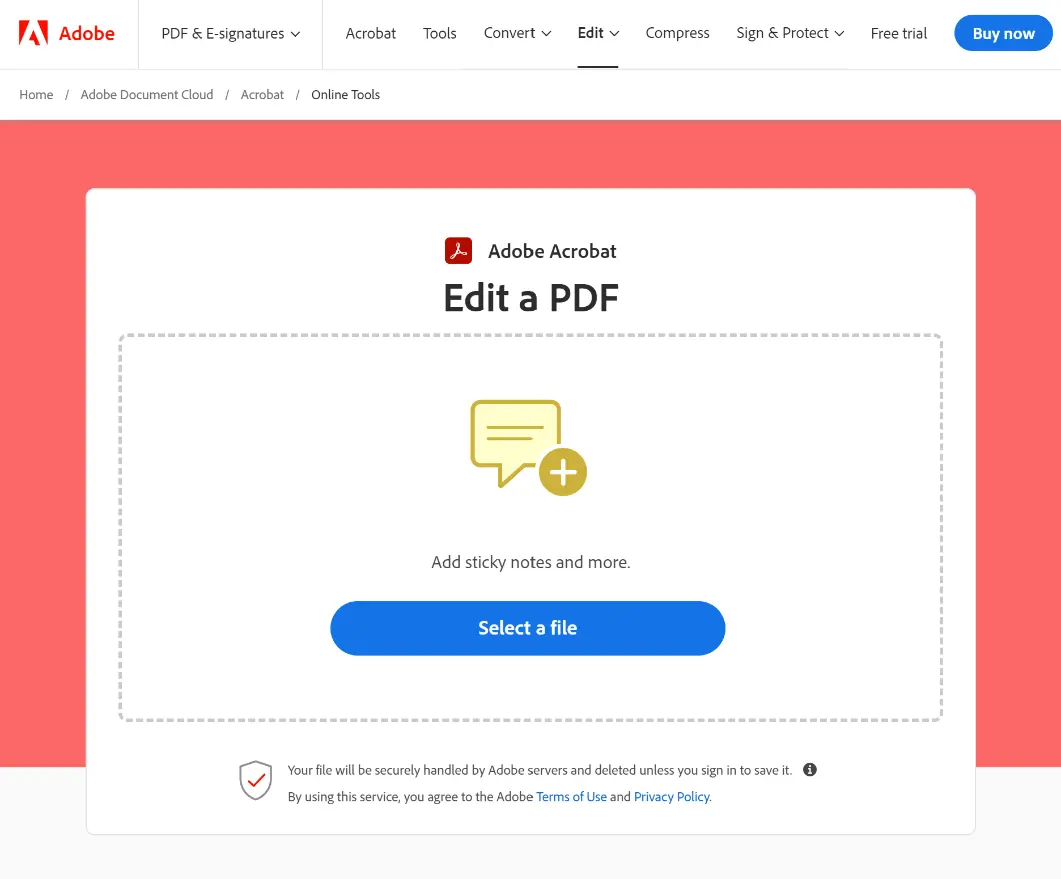
6. Spielen Sie mit der Deckkraft für subtile Notizen
Möchten Sie Ihre Markierungen sichtbar, aber nicht überladene halten?
Passen Sie die Einstellungen für die Deckkraft an – Durch Verringern der Transparenz können Sie Ihre Anmerkungen unauffällig halten, damit sie nicht vom Originaltext ablenken. Dieses Feature ist besonders praktisch, um "Hintergrund"-Notizen hinzuzufügen.
So können Sie die Einstellungen für die Deckkraft anpassen:
- Schritt 1: Öffnen Sie die PDF-Datei in Ihrem Editor (z. B. Adobe Acrobat, Foxit Reader)
- Schritt 2: Gehen Sie zur Symbolleiste "Kommentar" oder "Markierung". Suchen Sie die Option "Eigenschaften" oder "Einstellungen" (normalerweise ein Rechtsklick auf die Anmerkung oder ein Symbol in der Symbolleiste). Pfeil → Wählen Sie Ihre Anmerkung (z. B. Hervorhebung, Form oder Notiz) und suchen Sie dann den Schieberegler "Deckkraft" oder das Prozentfeld zum Ausklappen
- Suchen Sie nach der Option "Eigenschaften" oder "Einstellungen" (normalerweise durch einen Rechtsklick auf die Anmerkung oder ein Symbol in der Symbolleiste)
- Pfeil → Wählen Sie Ihre Anmerkung (z. B. Hervorhebung, Form oder Notiz) aus und suchen Sie dann den Schieberegler für die Deckkraft oder das ausklappbare Prozentfeld
- Suchen Sie nach der Option "Eigenschaften" oder "Einstellungen" (normalerweise ein Rechtsklick auf die Anmerkung oder ein Symbol in der Symbolleiste)
- Pfeil → Wählen Sie Ihre Anmerkung aus (z. B. Hervorhebung, Form oder Notiz) und suchen Sie dann den Schieberegler "Deckkraft" oder das ausklappbare Prozentfeld
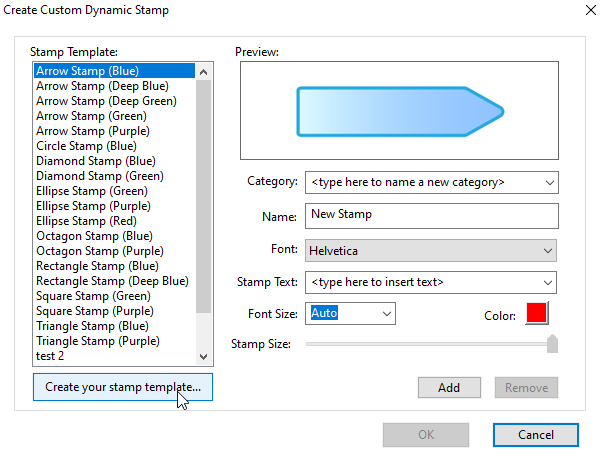
Lesen Sie auch: So suchen Sie schnell in PDF-Dateien
7. Experimentieren Sie mit Farben und Strichstärken
Mit PDF-Tools können Sie in der Regel die Farbe und Dicke Ihrer Anmerkungen anpassen, von Neonpink bis zu dezentem Grau. Farben eignen sich hervorragend, um verschiedene Arten von Notizen zu unterscheiden (z. B. rot für dringend, blau für informativ). So bleibt Ihr PDF übersichtlich und gut organisiert.
So passen Sie Ihre Anmerkungen an:
- Schritt 1: Öffnen Sie Ihre PDF-Datei in einem Tool wie Adobe Acrobat
- Schritt 2: Navigieren Sie zur Symbolleiste "Kommentar" oder "Markierung" Pfeil → Klicken Sie auf das von Ihnen verwendete Anmerkungs-Tool (z. B. Form, Bleistift oder Linie) Pfeil → Suchen Sie die Leiste "Eigenschaften" oder klicken Sie mit der rechten Maustaste auf die Anmerkung Pfeil → Wählen Sie die Optionen "Farbe" und "Linienstärke" aus den ausklappbaren Menüs oder der Stilpalette
- Pfeil → Klicken Sie auf das Anmerkungs-Tool, das Sie verwenden (z. B. Form, Bleistift oder Linie)
- Pfeil → Suchen Sie die Leiste "Eigenschaften" oder klicken Sie mit der rechten Maustaste auf die Anmerkung
- Pfeil → Wählen Sie die Optionen für Farbe und Linienstärke aus den ausklappbaren Menüs oder der Stilpalette
- Pfeil → Klicken Sie auf das Anmerkungstool, das Sie verwenden (z. B. Form, Bleistift oder Linie)
- Pfeil → Suchen Sie die Leiste "Eigenschaften" oder klicken Sie mit der rechten Maustaste auf die Anmerkung
- Pfeil → Wählen Sie die Optionen für Farbe und Linienstärke aus den ausklappbaren Menüs oder der Stilpalette
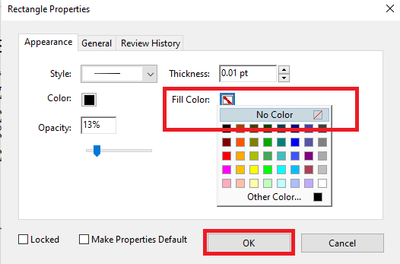
8. Verwenden Sie einen Stylus für zusätzliche Präzision
Wenn Sie ein Tablet oder ein Gerät mit Touchscreen verwenden, besorgen Sie sich einen Stylus. Damit haben Sie mehr Kontrolle über Freihandzeichnungen.
Perfekt für detaillierte Markierungen, schnelle Skizzen oder sogar digitale Kalligraphie, wenn Sie Lust dazu haben.
🧠 Wussten Sie schon: "PDF" steht für "Portable Document Format" und wurde 1991 von Adobe Systems erfunden. Adobe-Mitbegründer John Warnock entwickelte das PDF im Rahmen des Camelot-Projekts mit einem großen Ziel: ein universelles Dokumentformat zu schaffen, das auf jedem Gerät angezeigt und gedruckt werden kann.
Einschränkungen bei der Verwendung von PDF-Dateien zum Zeichnen und darüber hinaus
Die Arbeit mit PDFs ist super praktisch, aber dieses Online-Tool hat einige Probleme.
Hier finden Sie eine Übersicht darüber, warum PDFs zwar zuverlässig sind, sich aber manchmal etwas umständlich zum Zeichnen und für andere Zwecke eignen:
1. Bearbeitung? Holen Sie Ihren Geldbeutel heraus
Die direkte Bearbeitung von PDF-Dokumenten ist nicht kostenlos – die meisten PDF-Editoren und Online-Tools, wie Adobe Acrobat, sind kostenpflichtig. Ohne sie sind Sie auf die grundlegenden Optionen zum Anzeigen und Kommentieren beschränkt, sodass echte Bearbeitungen und Designänderungen nicht möglich sind.
2. Nur feste Anmerkungen
Das Kommentieren einer PDF-Datei ist einfach, aber Sie sind auf feste Seiten beschränkt. Möchten Sie Text oder Bilder verschieben? Das ist nicht möglich. Der vorhandene Inhalt bleibt an seinem Platz, was kreative Änderungen etwas mühsam macht.
3. Designänderungen sind schwierig
Wenn Sie einige Designänderungen vornehmen möchten, machen Sie sich auf etwas gefasst – PDFs sind nicht so flexibel wie andere Formate. Layout-Elemente, Farben oder Schriftarten hinzufügen oder anpassen? Das ist oft schwieriger, als es aussieht.
4. Echtzeit-Zusammenarbeit ist ein Muss
Im Gegensatz zu Online-Dokumenten sind PDFs nicht ideal für die Zusammenarbeit in Echtzeit. Bei der Zusammenarbeit müssen oft unzählige Versionen ausgetauscht werden, was verwirrend und zeitaufwändig sein kann.
5. Das Extrahieren von Inhalten ist nicht einfach
Einen Absatz oder ein Bild aus einer PDF-Datei kopieren? Leichter gesagt als getan. PDF-Dateien sind nicht wirklich für die einfache Extraktion von Inhalten konzipiert, sodass Sie dafür spezielle Tools benötigen.
6. Kosten für Fachwissen
PDFs erfordern oft spezielle Software, und wenn Sie jemanden für die Arbeit daran beauftragen, summieren sich die Kosten schnell. Die Zeit eines Profis ist nicht billig, insbesondere wenn es sich um eine anspruchsvolle Aufgabe wie Design oder komplexe Bearbeitung handelt.
7. PDFs sind statisch, was die Interaktion beeinträchtigt
Im Gegensatz zu interaktiven Webinhalten sind PDFs eher wie digitale "Ausdrucke". Sie können starr und statisch wirken und es fehlt ihnen die ansprechende Qualität, die digitale Inhalte interaktiv und visuell ansprechend macht. Um Ihre Inhalte visuell ansprechend zu gestalten, ist es wichtig, dass Sie einige Zeichenwerkzeuge in Ihrem Toolkit zur Hand haben.
8. Limits für die Größe der Seiten
PDFs haben in der Regel das Standardformat A3 oder A4. Dies kann einschränkend sein, insbesondere wenn Sie die gesamte Seite auf kleineren Bildschirmen auf einmal anzeigen möchten, und macht Zoomen und Schwenken fast unverzichtbar.
Verwendung von ClickUp zum Zeichnen und zur Erstellung und Verwaltung von Dokumenten
Einige Apps helfen Ihnen beim Bearbeiten und Zeichnen in Dokumenten.
Dann gibt es noch ClickUp, das Kreativität und Organisation auf ein ganz neues Niveau hebt und unglaubliche Techniken für gemeinsames Brainstorming einführt.
ClickUp ist ein Tool für Produktivität und Projektmanagement, das speziell für die Zusammenarbeit entwickelt wurde. Egal, ob Sie ein kleines Team oder ein großes Unternehmen sind, ClickUp bietet Ihnen mit seinem umfangreichen Array an Tools und Features alles, was Sie brauchen.
Um zu erfahren, warum ClickUp perfekt für alle Ihre Anforderungen in den Bereichen Zeichnen, Brainstorming und Freigeben von Dokumenten ist, lernen Sie Ambroise kennen – einen Designstudenten, der mehrere Hochschulprojekte betreut und den großen Sprung ins Berufsleben plant.
Ambroise begann ClickUp im College zu verwenden, um seine Gruppenprojekte auf Kurs zu halten, und es wurde schnell zu seiner Geheimwaffe für die Organisation von Notizen, das Brainstorming von Ideen und die Verwaltung von Aufgaben.
Auch jetzt, wo er seinen ersten Job als Designer antritt, verlässt er sich weiterhin auf die leistungsstarken Features von ClickUp – Whiteboards, Mindmaps und Dokumente.
So unterstützt jedes Tool seine Reise:
ClickUp Whiteboards: Eine kreative Leinwand
Ambroise entdeckte ClickUp Whiteboards zum ersten Mal in einer Brainstorming-Sitzung mit Klassenkameraden.
Anstelle von endlosen Notizbüchern und Haftnotizen konnte Ambroise Haftnotizen per Drag & Drop verschieben, Ideen skizzieren und seine Gedanken in Echtzeit organisieren.

In seiner aktuellen Rolle als Designer nutzt Ambroise Whiteboards für schnelle Skizzen und die Zusammenarbeit im Team. So funktioniert es:
- Visuelles Brainstorming und Bearbeitungen in Echtzeit: Mit Whiteboards kann Ambroise Formen, Linien und Textfelder hinzufügen, Freihandskizzen erstellen und Konzepte schnell verknüpfen. Während Meetings mit Clients illustriert er oft erste Ideen direkt auf dem Whiteboard und passt sie anhand des Feedbacks in Echtzeit an
- Sofortige Aufgabenumwandlung: Eines der Lieblingsfeatures von Ambroise ist die Umwandlung von Skizzen in umsetzbare Aufgaben. Jedes Element auf dem Whiteboard kann in ein zu erledigendes Element oder Projekt umgewandelt werden, sodass Ideen problemlos vom Konzept bis zur Umsetzung umgesetzt werden können
Sie beginnen mit ClickUp Whiteboards? Hier finden Sie eine Einsteigeranleitung für ClickUp Whiteboards mit Beispielen aus der Praxis

💡 Profi-Tipp: Um zu den besten 1 % der in sozialen Medien geteilten Artikel zu gehören, sollten Sie etwa 2.409 Shares anstreben. Um sich in einem überfüllten digitalen Space abzuheben, sollten Sie also auf visuell ansprechende und interaktive Inhalte setzen – PDFs eignen sich zwar hervorragend zum Drucken, aber digitale Leser wollen mehr! Um eine optimale Teilbarkeit zu erzielen, sollten Sie Formate jenseits von PDFs in Betracht ziehen, die Videos, Animationen und interaktive Features ermöglichen, um die Anzahl der Shares zu steigern.
- Eingebettete Elemente: Ambroise bereichert seine Whiteboards mit eingebetteten Grafiken und Website-Links. Durch das Hinzufügen von Bildern, Diagrammen und anderen visuellen Elementen kann er seine Ideen Kunden und Team-Mitgliedern auf ansprechende und übersichtliche Weise präsentieren
Lesen Sie auch: 10 Diagramm-Beispiele für jede Art von Projekt
ClickUp Mindmaps: Projekte auf Karten darstellen
Als Student nutzte Ambroise ClickUp Mindmaps, um komplexe Themen aufzuschlüsseln und Aufgaben, Ideen und Verbindungen visuell darzustellen.

In seinem Berufsleben nutzt er dieses Feature nun, um Projekt-Workflows zu entwickeln, Fristen zu verfolgen und aktionsbasierte Flussdiagramme zu erstellen.
- Beginnen Sie mit dem zentralen Konzept: Bei seinen aktuellen Projekten stellt Ambroise die Kernidee in den Mittelpunkt und baut Knoten auf, die sich in Aufgaben, Rechercheverknüpfungen und Unteraufgaben verzweigen. Jedes Projekt hat seine eigene Mindmap, sodass er den Überblick über das Gesamtbild und alle beweglichen Teile behält
- Echtzeit-Zusammenarbeit: Mindmaps werden bei Brainstormings im Team lebendig. Ambroise und seine Kollegen fügen Ideen hinzu, kategorisieren Schritte und priorisieren Aufgaben, um sicherzustellen, dass alle auf die Ziele und nächsten Schritte abgestimmt sind
- Anpassung und Reorganisation: Mit den Mindmaps von ClickUp kann Ambroise Bereiche farblich kennzeichnen und Aufgaben neu anordnen, wenn sich Pläne ändern. Die Option zum Neuanlegen des Layouts räumt die Karte sofort auf und sorgt dafür, dass alles organisiert und übersichtlich bleibt, auch wenn das Projekt wächst
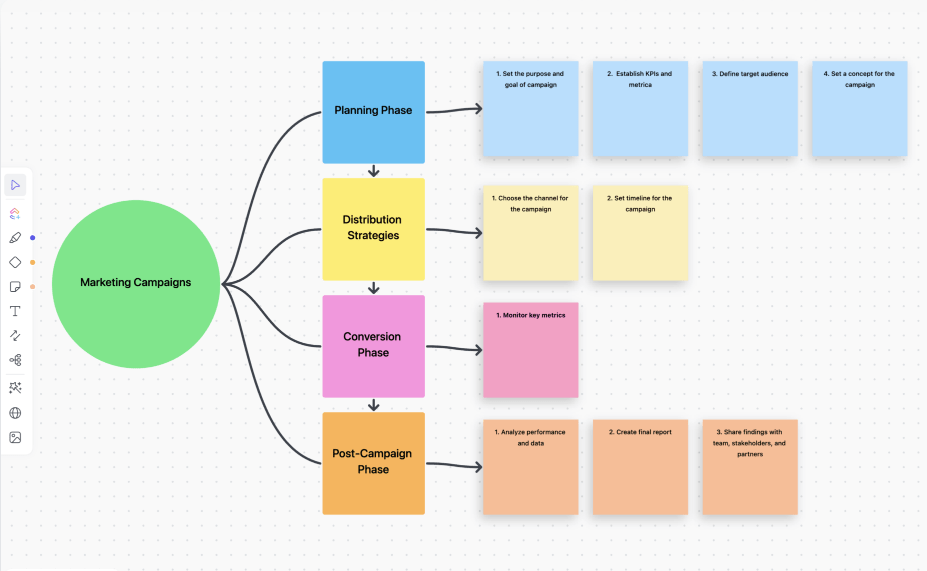
💡 Profi-Tipp: Beginnen Sie bei der Auswahl eines Workflow-Diagramms mit Ihrem Endziel. Möchten Sie einen neuen Prozess visualisieren, Ineffizienzen analysieren oder Erwartungen für Ihr Team festlegen? Tools wie ClickUp Goals helfen Ihnen dabei, klare Ziele zu setzen, Aufgaben zu verfolgen und Meilensteine zu feiern.
Lesen Sie auch: Die 10 besten Mindmapping-Programme
ClickUp-Dokumente: Von Notizen im Unterricht bis hin zu professionellen Angeboten
Im College organisierte Ambroise mit ClickUp Docs seine Vorlesungsnotizen, schrieb Berichte und dokumentierte den Fortschritt von Gruppenprojekten.
Jetzt ist es sein bevorzugtes Tool für die Erstellung von Kundenangeboten, Projekt-Wikis und Team-Richtlinien.
- Organisiert und gemeinsam nutzbar: Ambroise kann seine Dokumente mit Inhaltsverzeichnissen, Überschriften und Lesezeichen strukturieren, sodass sie leicht zu navigieren sind. Ganz gleich, ob er einen Entwurf freigibt oder einen Leitfaden für neue Teammitglieder schreibt, seine Dokumente sind immer professionell und zugänglich

- Umfangreiche Formatierungsoptionen und eingebettete Elemente: Mit ClickUp Docs kann Ambroise Diagramme aus Whiteboards, Bilder und visuelle Notizen einbetten und so die Attraktivität des Dokuments steigern. Es sind nicht nur Worte – hier kann er seine Ideen visuell präsentieren
ClickUp ist das ultimative PDF-Upgrade für Sie
Ambroise ist nicht der Einzige, der die enormen Vorteile der Features von ClickUp zu schätzen weiß. Unternehmenskunden wie Bazza Gilbert (Produktmanager bei AccuWeather) äußern sich ähnlich lobend.
ClickUp hat die asynchrone Abstimmung wesentlich vereinfacht und effektiver gemacht. Durch die Erstellung eines Rahmens zur Gliederung und Strukturierung von Zielen und Ergebnissen können Remote-Teams Erwartungen besser verstehen und Status-Updates flüssig bereitstellen. Brainstorming mit Whiteboards ist einfach, Prioritäten können leicht neu organisiert werden und das Hinzufügen von Referenzbildern usw. ist sehr flüssig.
ClickUp hat die asynchrone Abstimmung wesentlich vereinfacht und effektiver gestaltet. Durch die Erstellung eines Rahmens zur Gliederung und Strukturierung von Zielen und Ergebnissen können Remote-Teams Erwartungen besser verstehen und Status-Updates reibungslos bereitstellen. Brainstorming mit Whiteboards ist einfach, Prioritäten lassen sich leicht neu ordnen und Referenzbilder usw. können ganz einfach hinzugefügt werden.
Mit den Features von ClickUp wie Whiteboards, Mindmaps und Dokumenten erzielen Sie ähnliche Ergebnisse. Möchten Sie Ihre Zusammenarbeit verbessern?
Melden Sie sich kostenlos bei ClickUp an!